Како променити боју очију на ПицсАрт-у?
Андроид савети и трикови / / August 04, 2021
Огласи
За бољу манипулацију сликом и уметничке ефекте, можда ћете желети да промените боју очију тако да одговара теми слике. Помоћу ПицсАрт-а можете лако да радите такве ствари. Погледајмо како да промените боју очију на сликама помоћу апликације ПицсАрт на иОС-у или Андроид-у.
ПицсАрт је алат за уређивање фотографија доступан за мобилне уређаје. За разлику од других апликација, ПицсАрт даје опсежну контролу над својим функцијама и на тај начин вам може помоћи да направите измене своје омиљене слике врло професионалног изгледа. Не брините ако сте нови у овоме. Будући да је у апликацији ПицсАрт доступно много водича за уређивање на нивоу нивоа.

Преглед садржаја
-
1 Како да промените боју очију у апликацији ПицсАрт
- 1.1 1. метод Мешање слике у боји
- 1.2 2. метод: Коришћење опције Улепшај
- 2 Остале методе
- 3 Закључак
Како да промените боју очију у апликацији ПицсАрт
1. метод Мешање слике у боји
Можете следити ове кораке за промену боје очију на фотографији помоћу апликације ПицсАрт методом мешања слика у боји. Ова метода спаја другу слику која има боју коју желимо преко ока на примарној слици.
Огласи
Корак 1: Креирајте преклопну слику
- Отворите фотографију у апликацији у режиму уређивача слика. Једноставно одаберите „Уреди фотографију“ након избора Креирај формирајте апликацију.

- Додирните из алата на доњој страни екрана Додај слику.

- Ако имате било коју обичну слику у боји, одаберите из своје галерије. Иначе можете преузети нове слике из саме апликације избором опције бесплатног претраживања слика. Из алата можете користити било коју слику која садржи боју и обрезивање одређене боје.

- Додирните слику и додирните Додати на врху екрана.

- Када се слика дода нашој тренутној слици, померите доње алате и изаберите "облик" од алата.

- Изаберите круг облик из опције и додирните ознаку да бисте потврдили избор. Такође можете да померите и промените величину круга према вашим потребама.

- Сада поравнајте кружну слику на врху ока. Не брините за правилно поравнање. Вишак слике можемо касније избрисати.
Корак 2: Спојите слику и прилагодите је.
- Изаберите један од алата Мешавина и померите се кроз све доступне опције бленда да бисте пронашли ону исправну која одговара слици. Већину времена методе мешања Сцреен и Оверлаи најбоље функционишу. Мешањем се слика спаја са постојећом, пружајући ефекат промене боје.

- Када одаберете опцију бленда, додирните икону гумице на врху екрана и избришите вишак слике око угла ока.

- На крају, тапните на ознаку да бисте довршили промене које сте унели.
- Такође, можете се играти са другим опцијама попут „Сенка“ да би се добили релевантнији резултати.
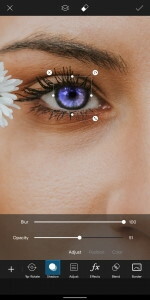
Овде моја слика има само једно око. Можете поновити кораке од додавања слике и применити исти ефекат на друго око ако ваша слика има два ока.
2. метод: Коришћење опције Улепшај
Дакле, не волите да мешате другу слику на врху слике, јер понекад то можда неће добро функционисати. У таквим случајевима можете да користите другу опцију која је доступна у оквиру алата Беаутифи.
- Након отварања слике, изаберите Улепшај из алата.

- Сада се померите водоравно и додирните алат за боје очију.

- Алат подразумевано долази са два очна обриса. Међутим, можете додати још ако вам затреба.
- Дакле, поставите обрис изнад очију на слици и одаберите жељену боју очију.

- Иако можете да уређујете боје променом нијансе, непрозирности итд., Чак и ви можете да избришете прекомерно прекривање ако долази изван угла ока.

- На крају, додирните ознаку да бисте сачували подешавања.
Остале методе
Постоји много начина за постизање овог задатка. На пример, можете одабрати део ока помоћу алата за одабир. Тада можете да га дуплирате, промените боју помоћу алата за подешавање, прекривача на врху постојеће слике. За обимније уређивање, можете спојити тај прекривајући слој.
Такође прочитајте: ПицсАрт Премиум АПК | Гет Фрее | Да ли је Моддед АПК сигурно преузети?
Или, ако се добро користите четкама и имате мирну руку, можете једноставно четкати врх слике и створити ефекат промене боје за око. Овде ће вам користити перо.
Огласи
Закључак
Као што видите, постоји више начина за постизање једног задатка. Ограничени сте само маштом. Иако за почетак можете да користите горе поменуте кораке да бисте посао брзо обавили, јер су ове методе лакше у поређењу са другим методама. Али за више уметничких ефеката, заиста би требало да почнете да учите друге могућности и методе.
Избор уредника:
- Како се користи ПицсАрт на рачунару са Виндовс 10?
- Како обрисати налепницу са ПицсАрт-а
- Додајте водени жиг на било коју слику користећи ПицсАрт
- Најбоље шаљиве апликације за Андроид за зезање са пријатељима
- Како претраживати песме по текстовима на Спотифи-у
Рахул је студент рачунарства са великим интересовањем за област технике и теме крипто валута. Већину времена проводи или пишући или слушајући музику или путујући по невиђеним местима. Верује да је чоколада решење за све његове проблеме. Живот се догоди, а кафа помаже.



